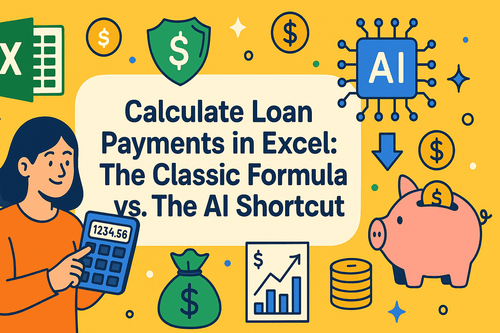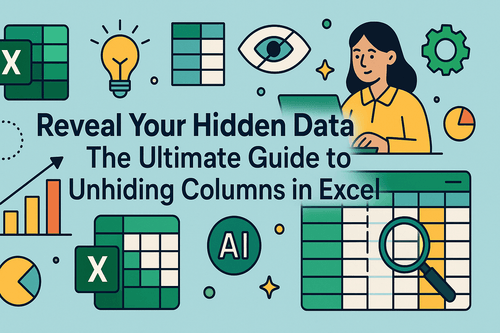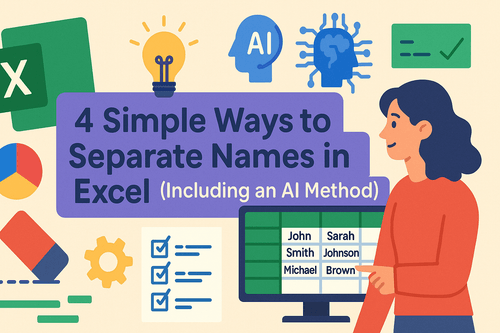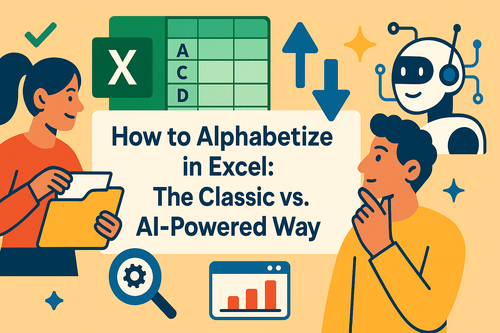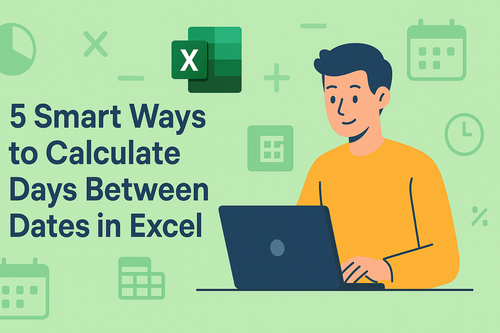핵심 요약:
- 문제점: 중첩
IF함수는 강력하지만 복잡하고 취약하며 업데이트하기 어렵습니다. - 해결책: 간단한 영어 명령어로 동일한 로직을 깔끔하고 효율적으로 수행하세요.
- 장점: 시간을 절약하고 수식 오류를 제거하며 비즈니스 규칙을 쉽게 변경할 수 있습니다.
=IF(A2>=90, "A", IF(A2>=80, "B", IF(A2>=70, "C", ...)))
데이터를 다루는 사람이라면 누구나 이 수식이 강력한 도구이면서도 흔한 좌절감의 원인임을 압니다. 너무 길고, 하나의 쉼표만 잘못 놓여도 전체 체인이 깨지며, 비즈니스 로직을 업데이트하는 것은 섬세한 수술을 수행하는 것처럼 느껴질 수 있습니다.
하지만 수식을 전혀 작성하지 않고도 같은 결과를 얻을 수 있다면 어떨까요?
수식은 그만두고 명령어를 사용하세요
기존 스프레드시트는 여러분의 로직을 엄격한 구문으로 번역하도록 강요합니다. Excelmatic은 여러분의 로직을 직접 이해하도록 설계되었습니다. 수식을 구축하는 대신, 여러분은 단순히 규칙을 명시하기만 하면 됩니다.
전체 학급의 성적을 매기는 세 가지 간단한 단계를 소개합니다.
1단계: 데이터 업로드
학생 이름과 점수가 포함된 시트를 업로드하세요.

2단계: 명령어 입력
채팅 상자에 평이한 영어로 여러분의 로직을 입력하세요:
"'성적'이라는 새 열을 생성하세요. '총점'을 기준으로 다음과 같이 분류합니다: 90-100은 A, 80-89는 B, 70-79는 C, 60-69는 D, 60 미만은 F."
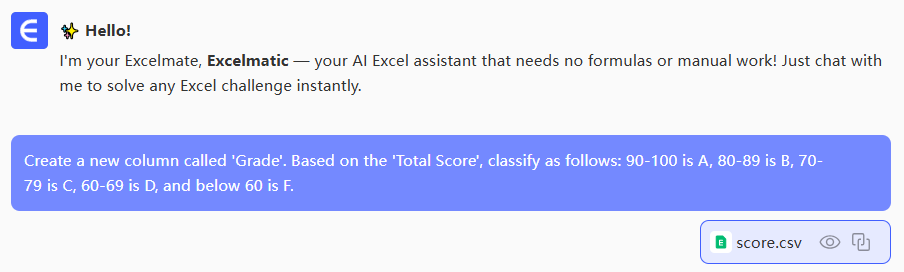
3단계: 결과 다운로드
AI가 즉시 새 '성적' 열을 추가하고 정확한 성적으로 완벽하게 채웁니다.
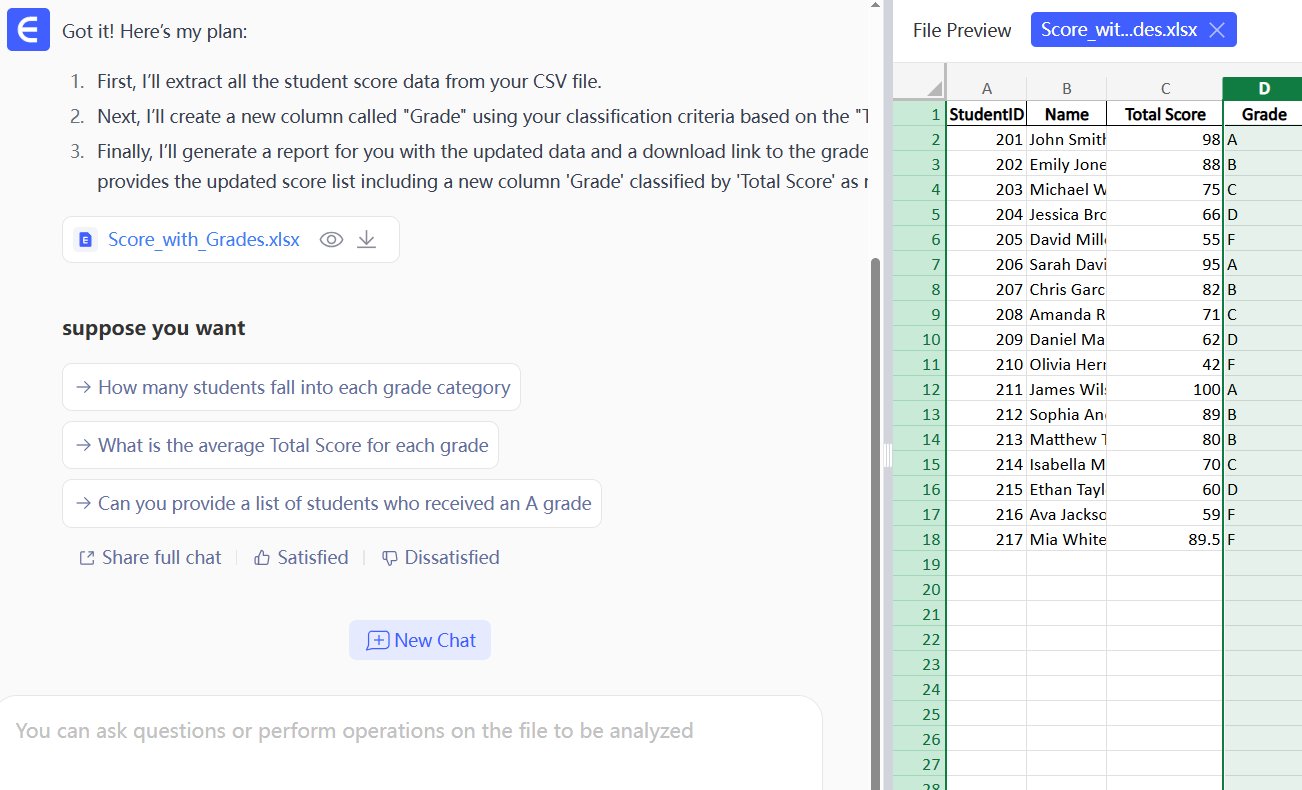
그게 전부입니다. 다음 학기에 성적 산출 기준이 변경되면, 문장 안의 숫자 하나만 수정하여 다시 실행하면 됩니다. 더 이상 복잡한 수식을 디버깅할 필요가 없습니다.
성적 이상: 모든 비즈니스 데이터 분류하기
이 직관적인 접근 방식은 모든 분류 작업에 적용됩니다.
고객 세분화: "'연간 지출' 열에서 고객을 분류하세요: $5,000 초과는 '고가치', $1,000-$4,999는 '잠재고객', $1,000 미만은 '일반'."
인사 성과 평가: "'점수'를 기준으로 '성과 등급' 열을 채우세요: 90점 이상은 '기대 이상', 75-89점은 '기대 충족', 75점 미만은 '개선 필요'."
중첩 IF 함수 대비 장점
왜 이 방법이 더 나은 방법일까요?
- 복잡성 대신 명확성: 영어 문장은 팀 내 누구나 읽을 수 있습니다. 긴
IF수식은 그렇지 않습니다. - 취약성 대신 유연성: 문장을 수정하는 것은 간단하고 안전합니다. 복잡한 수식을 수정하는 것은 위험하고 오류가 발생하기 쉽습니다.
- 구문 대신 직관: 특정 프로그래밍 구문을 숙달할 필요 없이, 여러분의 목표만 설명하면 됩니다.
자주 묻는 질문
Q: 소수점도 처리할 수 있나요?
A: 예. 89.5점은 정확히 'B'로 분류됩니다.
Q: 내 자신의 열 이름을 사용할 수 있나요?
A: 물론입니다. 명령어에 정확한 열 이름을 참조하기만 하면 됩니다 (예: "...'최종_점수'를 기준으로...").
Q: 여러 조건을 처리할 수 있나요?
A: 예. 명령어에서 점수와 다른 기준을 결합하는 것과 같은 더 복잡한 로직을 설명할 수 있습니다.
수식과의 싸움을 그만두세요
구문이 아닌 분석에 시간을 투자하세요.
Excelmatic 무료로 사용해보기 그리고 데이터에 명령하기 시작하세요.